随着信息技术的快速发展,电脑已成为我们日常工作和生活的重要工具。作为电脑的重要组成部分,磁盘空间的管理显得尤为重要。尤其是对于华硕电脑用户而言,了解如何查看和管理磁盘内存大小是维护电脑性能的关键。本文将为您提供在华硕电脑上查看磁盘内存大小的详细步骤,以及相关的背景知识和实用技巧。
磁盘内存大小的重要性
在正式进入操作步骤之前,我们先来了解一下磁盘内存大小的重要性。磁盘内存,也就是硬盘存储空间,是电脑存储数据的物理介质。合理管理和优化磁盘空间,不仅可以提高电脑运行效率,还能避免数据丢失的风险。定期检查磁盘内存的大小,了解哪些分区正在占用过多空间,对于维护电脑性能和数据安全都至关重要。
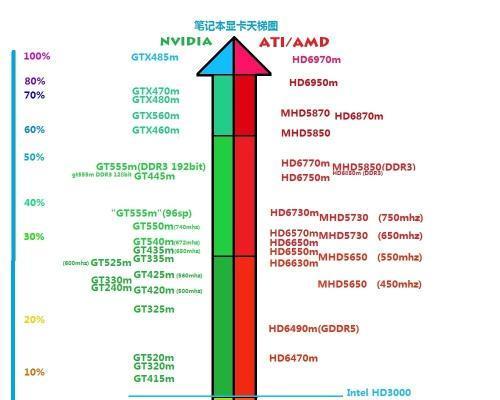
华硕电脑查看磁盘内存大小的步骤
1.使用“此电脑”
对于大多数Windows操作系统用户来说,最简单直观的方法就是通过“此电脑”(或“我的电脑”)来查看磁盘内存大小。
1.在华硕电脑桌面上,找到“此电脑”图标并双击打开。
2.在打开的窗口中,你会看到不同的磁盘分区,如C盘、D盘等。每个分区旁边显示的数字,即为该分区的总存储空间。
3.若想查看具体可用空间,右键点击任意磁盘分区,选择“属性”。在弹出的窗口中,可以看到“已用空间”和“可用空间”等详细信息。
2.使用“磁盘管理”工具
除了直观查看外,Windows还提供了一个功能更强大的磁盘管理工具,可以帮助用户进行更详细的磁盘管理。
1.在任务栏搜索框中输入“磁盘管理”,然后选择打开“磁盘管理”工具。
2.在打开的“磁盘管理”界面中,会列出所有的磁盘分区,以及磁盘的分区大小、已用空间和未使用空间等详细信息。
3.使用系统信息工具
对于高级用户来说,可以使用系统信息工具来获取磁盘的详细信息。
1.按下Win+R键打开运行窗口,输入“msinfo32”命令,然后按回车。
2.在打开的“系统信息”窗口中,点击左侧的“组件”>“存储”>“磁盘”,在这里可以查看到磁盘的相关信息。

常见问题及解决方法
问题1:磁盘空间满了怎么办?
当电脑的磁盘空间不足时,你可以尝试以下几个步骤来释放空间:
1.清理临时文件:使用系统自带的磁盘清理工具清理不必要的临时文件。
2.卸载不需要的软件:进入“控制面板”>“程序和功能”,卸载不再使用的软件。
3.使用云存储:将一些不常用的文件转移到云存储服务上,如百度网盘等。
问题2:如何有效地管理磁盘分区?
在华硕电脑上,可以通过磁盘管理工具对磁盘分区进行创建、删除或调整分区大小的操作。操作之前,请务必备份重要数据,以免造成数据丢失。

实用技巧
为了保持电脑性能,建议定期对磁盘进行整理和优化。可以使用Windows自带的“磁盘碎片整理”工具,或者第三方的磁盘优化软件进行定期维护。
结语
在今天的分享中,我们详细介绍了如何在华硕电脑上查看和管理磁盘内存大小。通过了解上述步骤和技巧,你将能够有效地监控和优化你的磁盘空间,从而提升电脑的运行效率和数据安全性。无论是简单地通过“此电脑”查看,还是使用更为复杂的“磁盘管理”工具,你都可以轻松掌握如何在你的华硕电脑上管理磁盘内存。希望这些信息能帮助你更好地维护和使用你的电脑设备。



